Защо не се отваря Steam
Както всяка друга програма, парна не е съвършен. Понякога, клиентът може, без видима причина, за да спре да работи или не стартира. Но за да го решим всички доста лесно.
Решението №1 (процес)
Много често, когато в края на Steam имаше малка бъг, но когато се опитате да го пуснете отново, нищо не се случва. В този случай, отворете диспечера на задачите, като натиснете клавишната комбинация Ctrl + Alt + Del, а след това отидете в раздела "процеси", изберете услугата Steam Client, и натиснете "Край на задачата." След това затворете диспечера на задачите и давай напред и да започне Steam.
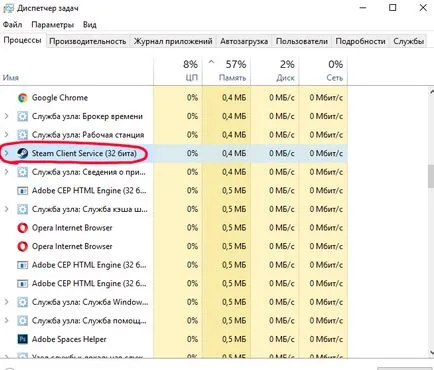
Решение №2 (грешки във файла)
Някои програмни файлове могат да бъдат повредени поради вируси, пиратски софтуер или от трета страна интервенция. Най-често тези файлове са ClientRegistry.blob и Steam.dll. Те са разположени в главната папка на Steam, които можете да намерите, като кликнете върху "File Locations" в бърз достъп свойства на клиента.
За да си възвърне тяхното изпълнение, изтриване двата файла от главната папка, след което рестартирайте системата. Сега стартирайте Steam отново - файлове ще бъдат свалят и инсталират автоматично.
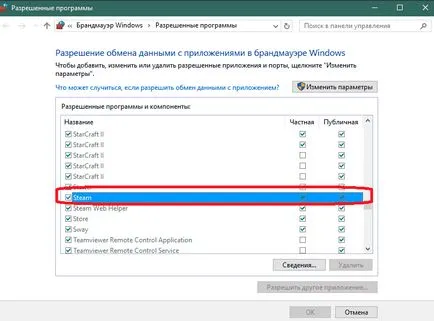
Ако достъпът до мрежата е активна, проблемът може да се крие в неуспехите на Valve сървъри. Това се случва доста често, и така че не се притеснявайте, ако се натъкнете на тази грешка. Просто изчакайте за малко (10-60 минути) и след това се опитайте да влезете в профила си.
Понякога достъп до профил може да блокира вашата антивирусна. Отворете програмата и се увери, че в списъка на блокираните програми не бяха Steam. Също така, отворен достъп до клиента в Windows.
За да направите това, отворете "Защитна стена и мрежова сигурност" (можете да използвате опцията за търсене), а след това да отидете в списъка с разрешени програми и да поставите отметка в Steam в участъци от частни и публични мрежи.
Решението №4 (клиент преинсталиране)
Окончателното решение е да преинсталирате на клиента. Но не забравяйте, че трябва да отново да инсталирате приложението правилно, и затова следва общите насоки:
- Първо, трябва да държите всичките си инсталирани игри и спестява. За да направите това, просто да копирате папка steamapps на всяко едно място по време на преинсталация;
- Вече спокойно можете да премахнете клиента чрез контролния панел Добавяне / Премахване на програми от компютъра;
- Изтеглете новата пара от официалния сайт, а след това да го инсталирате (за предпочитане по протежение на пътя, който не съдържа кирилица);
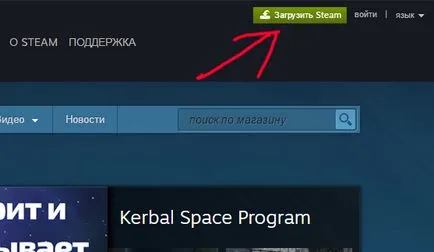
Хареса ми всичко? Кажете на приятелите си!